word页眉横线如何去掉?word去掉页眉横线步骤
时间:2023/12/24作者:未知来源:手揣网教程人气:
- [摘要]方法一. 更改样式快速清除横线1. 双击进入页眉、页脚编辑模式,并全选页眉文字;2. 将“样式”切换到“正文”模式;3...
方法一. 更改样式快速清除横线
1. 双击进入页眉、页脚编辑模式,并全选页眉文字;
2. 将“样式”切换到“正文”模式;
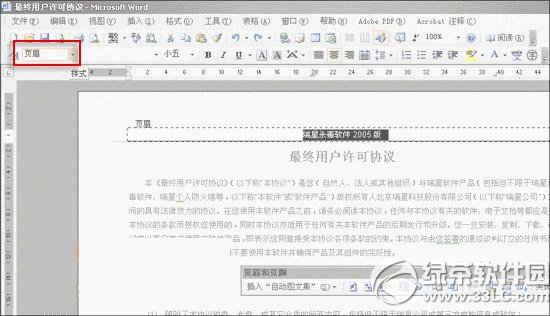
3. 此时页眉下方的横线便已经消失,而且页眉文字也能像其他正文文字一样授受用户的编辑了。
方法二. 通过边框和底纹方法清除横线
1. 双击进入页眉、页脚编辑模式,并全选页眉文字;
2. 执行“格式”菜单→“边框与底纹”命令,弹出下图所示的“边框与底纹”对话框;
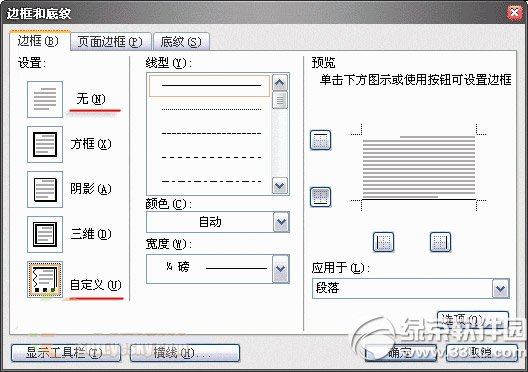
3. 将“边框”菜单下的“自定义”设为“无”即可。
绿茶
Office办公软件是办公的第一选择,这个地球人都知道。除了微软Office,市面上也存在很多其他Office类软件。
关键词:word页眉横线怎样去掉?word去掉页眉横线步骤